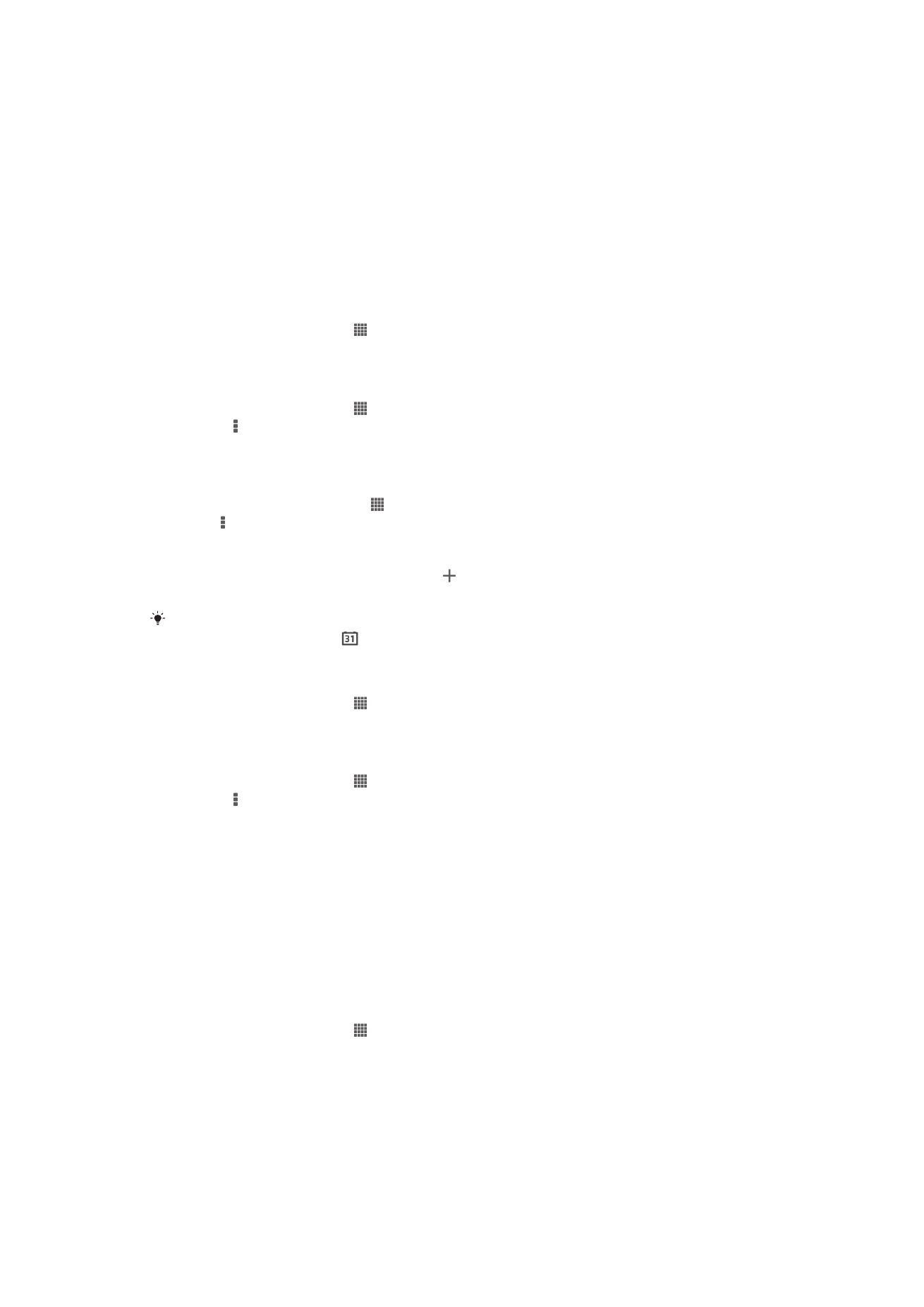
Wekker
Over de wekker
Gebruik uw apparaat als wekker en selecteer een geluid op uw apparaat als weksignaal.
De wekker gaat niet af als het apparaat is uitgeschakeld. Het gaat echter wel af wanneer
het apparaat is ingesteld op de stille modus.
De wekker openen
1
Tik op het Startscherm op .
2
Ga naar en tik op
Alarm en klok.
108
Dit is een internetversie van deze publicatie. © Uitsluitend voor privégebruik afdrukken.
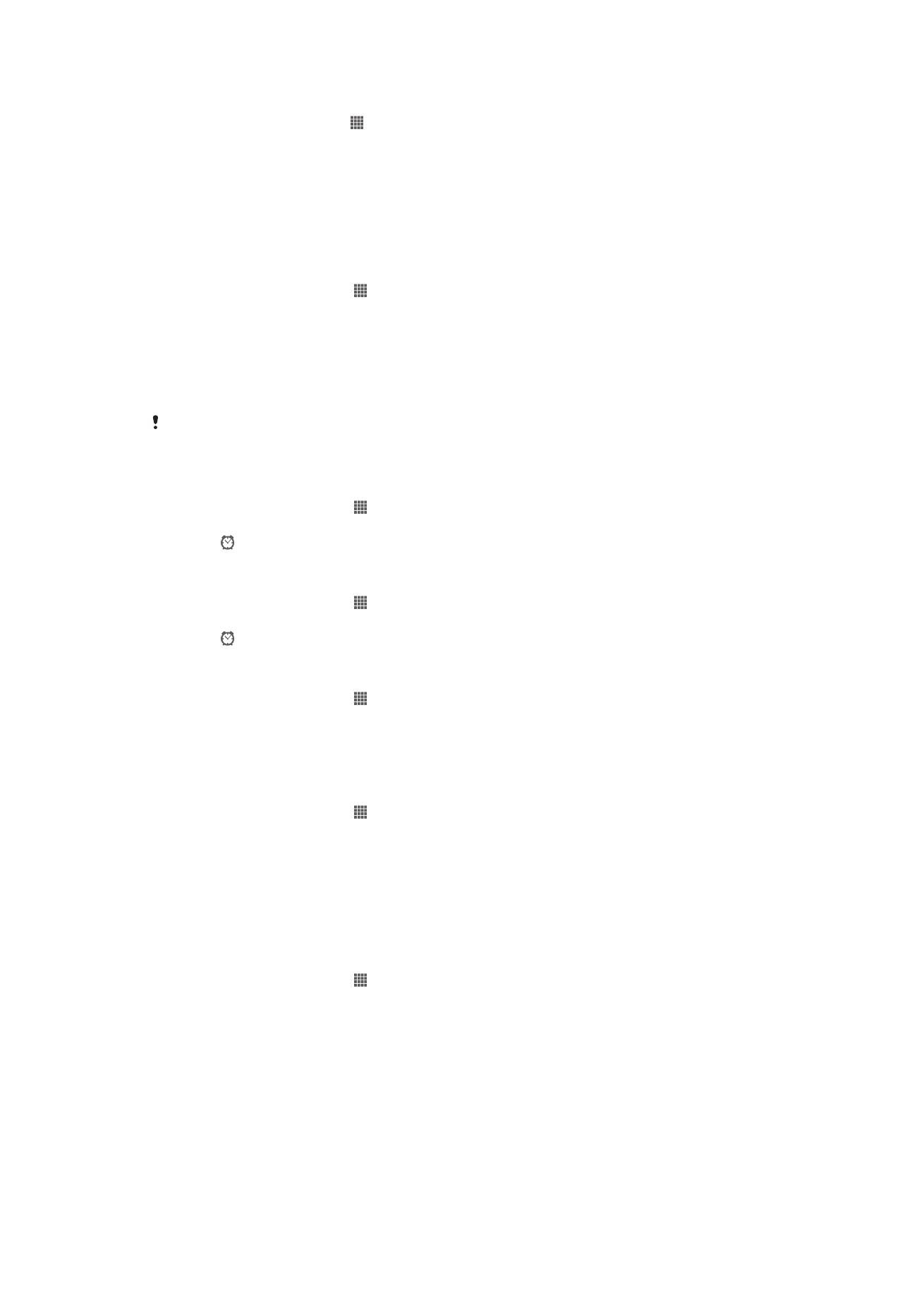
Een nieuw alarm instellen
1
Tik op uw startscherm op .
2
Ga naar en tik op
Alarm en klok.
3
Tik op
Alarm toevoegen.
4
Tik op
Tijd en pas de tijd aan door omhoog of omlaag te bladeren.
5
Tik op
Gereed.
6
Bewerk indien gewenst de overige alarminstellingen.
7
Tik op
Gereed.
Een bestaand alarm bewerken
1
Tik op het Startscherm op .
2
Ga naar en tik op
Alarm en klok.
3
Tik op het alarm dat u wilt bewerken.
4
Tik op
Tijd en pas de tijd aan door omhoog of omlaag te bladeren.
5
Tik op
Gereed.
6
Bewerk indien gewenst de overige alarminstellingen.
7
Tik op
Gereed.
De weergave-indeling voor alarmtijden is hetzelfde als de indeling die u hebt geselecteerd voor
de algemene tijdinstellingen, bijvoorbeeld een 12-uurs- of 24-uursindeling.
Een alarm deactiveren
1
Tik op het Startscherm op .
2
Ga naar en tik op
Alarm en klok.
3
Tik op naast het alarm dat u wilt deactiveren.
Een bestaand alarm activeren
1
Tik op het Startscherm op .
2
Ga naar en tik op
Alarm en klok.
3
Tik op naast het alarm dat u wilt activeren.
Een alarm verwijderen
1
Tik op het Startscherm op .
2
Ga naar en tik op
Alarm en klok.
3
Raak het alarm aan dat u wilt verwijderen aan en houd dit vast.
4
Tik op
Alarm verwijderen en op Ja.
Een ringtone voor een alarm instellen
1
Tik op het Startscherm op .
2
Ga naar en tik op
Alarm en klok.
3
Tik op het alarm dat u wilt bewerken.
4
Tik op
Geavanceerde alarminst. hef de markering op van het selectievakje
Stijlinstellingen.
5
Tik op
Alarmgeluid en selecteer een optie.
6
Tik op
Gereed en op Gereed.
Een herhaald alarm instellen
1
Tik op het Startscherm op .
2
Ga naar en tik op
Alarm en klok.
3
Tik op het alarm dat u wilt bewerken.
4
Tik op
Herhalen.
5
Schakel de selectievakjes in voor de gewenste dagen en tik op
OK.
6
Tik op
Gereed.
109
Dit is een internetversie van deze publicatie. © Uitsluitend voor privégebruik afdrukken.
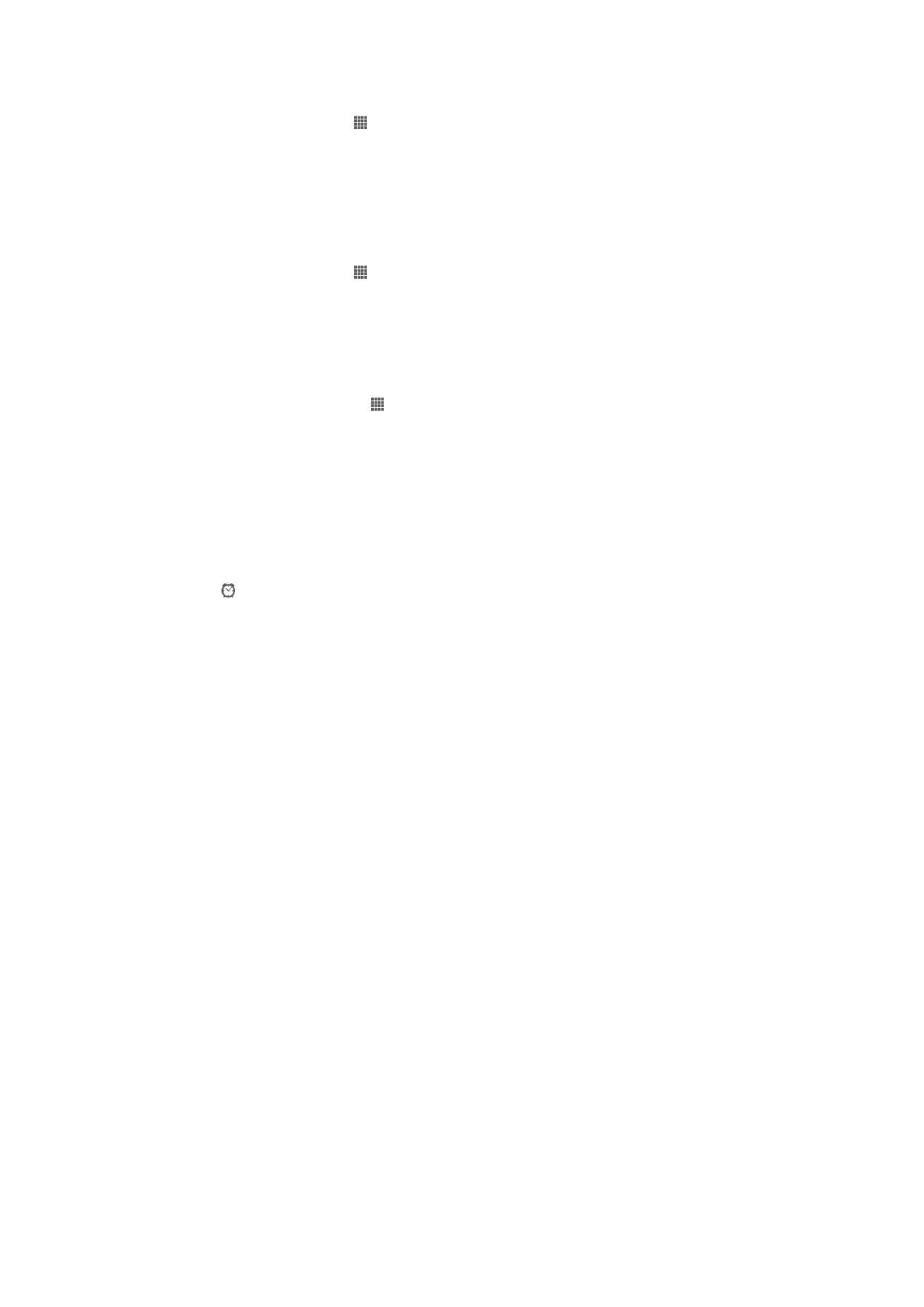
De titel voor een alarm instellen
1
Tik op het Startscherm op .
2
Ga naar en tik op
Alarm en klok.
3
Tik op het alarm dat u wilt bewerken.
4
Tik op
Geavanceerde alarminst., tik in het veld Alarmtekst en voer een naam in
voor het alarm.
5
Tik op
Gereed.
De trilfunctie voor een alarm activeren
1
Tik op het Startscherm op .
2
Ga naar en tik op
Alarm en klok.
3
Tik op het alarm dat u wilt bewerken.
4
Tik op
Geavanceerde alarminst. en markeer het selectievakje Trillen.
5
Tik op
Gereed.
Alarms zo instellen dat een alarm ook klinkt in de stille modus
1
Tik vanaf uw Startscherm op .
2
Tik op
Alarm en klok en tik vervolgens om een alarm te selecteren.
3
Tik op
Geavanceerde alarminst. en markeer het selectievakje Alarm in stille
modus.
4
Tik op
Gereed.
Een alarm in de sluimerstand zetten wanneer het klinkt
•
Tik op
Sluimer - %s min..
Een alarm uitschakelen wanneer het klinkt
•
Schuif naar rechts.
110
Dit is een internetversie van deze publicatie. © Uitsluitend voor privégebruik afdrukken.